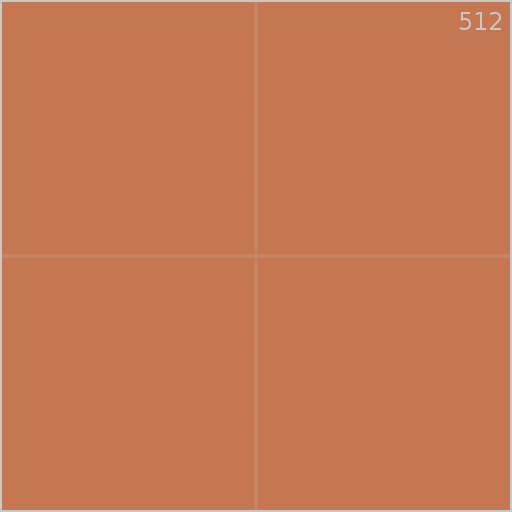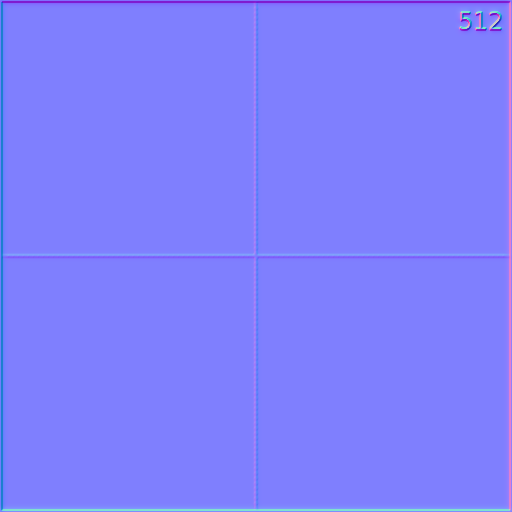Основы материалов
Материалы определяют внешний вид поверхностей 3D-модели. В самом простом случае материал задает цвет полигонов, в самом сложном - материал может имитировать поверхность океана или способ, которым свет проходит через стекло.
В этом уроке мы рассмотрим, как создать материал, назначить его примитивной форме и изменить свойства материала. Сначала создайте новую и пустую сцену.
Шаг 1 - Добавьте куб на вашу сцену
Выберите корневую сущность вашей сцены. В начале это будет называться "Root". В редакторе атрибутов переименуйте сущность во что-то значимое, например, "Material Tutorial".
Выберите 'New Entity' -> 'Box' в панели иерархии. Это создает новую сущность Box в иерархии.
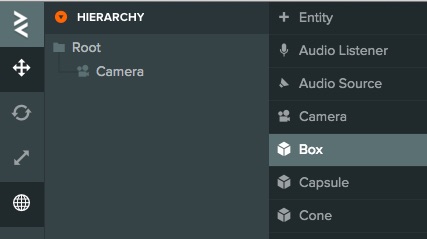
Шаг 2 - Создайте новый материал
Создайте новый материал непосредственно из интерфейса редактора PlayCanvas. В панели Asset используйте кнопку +, чтобы открыть меню New Asset и выберите Material.
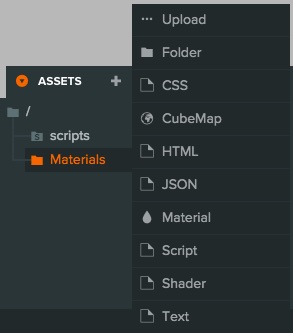
Это создает новый материал ассет и открывает редактор материалов в правой части экрана. В редакторе материалов переименуйте материал в "Box Material".
Шаг 3 - Назначьте материал кубу
Когда вы создаете новый куб в редакторе, у него не будет назначен материал, и он будет отображаться с использованием простого материала по умолчанию. Чтобы назначить ваш новый материал модели на сцене, просто перетащите модель из панели ассетов в окно просмотра и поместите ее на модель, которой вы хотите назначить ее.
Шаг 4 - Измените цвет материала
Чтобы изменить цвет материала, нам нужно будет изменить свойство Diffuse материала.
Выберите материал, щелкнув по нему в панели ассетов. Или выбрав его из инспектора свойств, когда вы выбираете коробку.
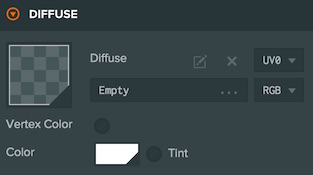
Вам придется развернуть панель настроек Diffuse в редакторе материалов в правой панели. Щелкните по свойству цвета, чтобы изменить диффузный цвет материала.
Бонус - Добавьте текстуры к материалу
Изменение цвета материала - это хорошее начало, но вы быстро захотите больше деталей, чем просто цвет. Вот где вступают в игру текстурные карты.
Скачайте и сохраните эти образцы текстур:
Затем загрузите их в свой проект, перетащив файлы в редактор.
После загрузки пришло время назначить их на слоты текстур материала. Выберите материал, как и раньше, и откройте раздел Diffuse. Перетащите
текстуру proto_orange из панели ассетов в пустой слот диффузии. Затем откройте раздел Normals и перетащите текстуру
proto_gray_n в слот нормальной карты.
Вы увидите что-то вроде этого:
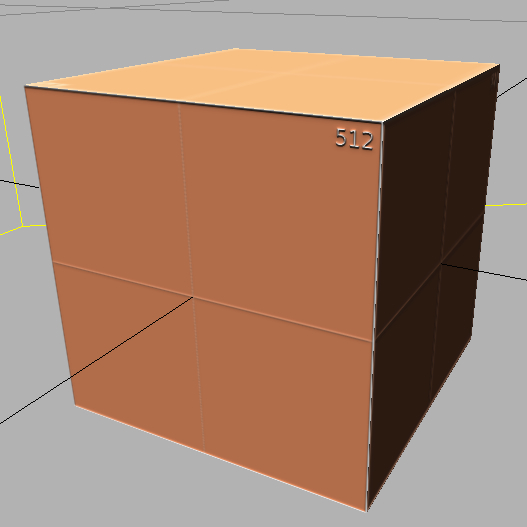
Попробуйте изменить свойства Tiling и Offset, чтобы повлиять на то, как текстура обертывается вокруг куба.
Ознакомьтесь с разделом руководства пользователя о Physical Materials для более подробной информации о настройке материалов.